随着科技的不断进步,很多人开始将自己的电脑系统进行升级或更换,而U盘启动和系统安装成为了必不可少的步骤。然而,对于一些不太了解电脑技术的人来说,这可能...
2025-07-08 212 盘启动
随着科技的不断发展,电脑已经成为我们生活中不可或缺的工具。然而,有时我们的电脑系统可能会出现问题,需要重新安装操作系统。在这种情况下,使用U盘来启动电脑系统将是一种简便有效的方法。本文将为大家介绍如何利用U盘来启动电脑系统。

1.准备一枚可启动的U盘
在开始之前,我们需要准备一枚可启动的U盘。这个U盘应该是空白的,并且容量要足够大,以便存放操作系统的安装文件。
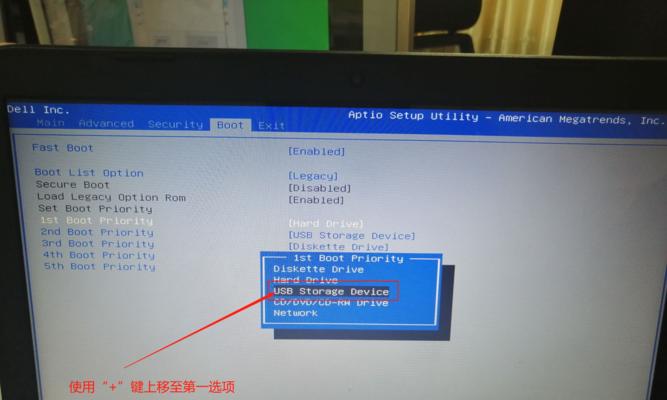
2.下载操作系统镜像文件
在准备好U盘后,我们需要从官方网站下载所需操作系统的镜像文件。确保下载的镜像文件与您要安装的操作系统版本相符。
3.格式化U盘
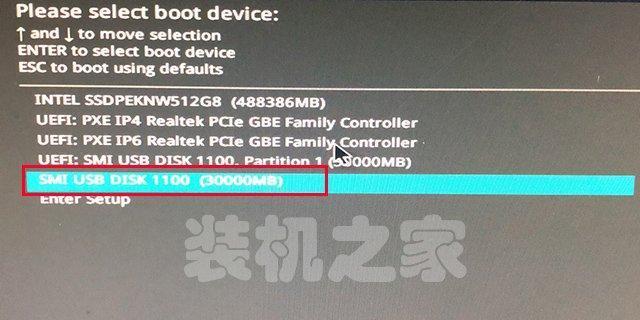
进行下一步之前,请先将U盘格式化。插入U盘后,在文件管理器中找到U盘的位置,右键点击并选择“格式化”。选择适当的文件系统格式,并开始格式化。
4.使用第三方软件制作可启动U盘
制作可启动U盘的最简便方法是使用第三方软件,如Rufus或UNetbootin。这些软件可以帮助您将操作系统的镜像文件写入U盘,使其成为可启动的安装介质。
5.设置电脑启动项
在制作好可启动U盘后,我们需要进入电脑的BIOS界面,并设置U盘为首选启动项。不同品牌的电脑有不同的进入BIOS方法,您可以参考电脑说明书或在网上搜索具体步骤。
6.插入可启动U盘并重启电脑
确保U盘已插入电脑后,重新启动电脑。在重启过程中,电脑将自动从U盘中读取启动文件,并进入操作系统安装界面。
7.选择操作系统安装选项
一旦进入操作系统安装界面,您将看到一些选项供您选择。根据自己的需求和情况,选择合适的操作系统安装选项,如“新安装”或“升级”。
8.设置安装目标位置
在接下来的步骤中,您需要选择安装操作系统的目标位置。确保选择的位置是您想要安装操作系统的硬盘或分区。
9.开始安装操作系统
点击“开始安装”按钮后,电脑将开始安装操作系统。这个过程可能需要一些时间,请耐心等待。
10.完成操作系统安装
当操作系统安装完成后,您需要根据提示重新启动电脑。此时,您可以拔掉U盘,并用新安装的操作系统登录您的电脑。
11.注意事项
在使用U盘启动电脑系统时,有一些注意事项需要牢记。确保您的U盘中的数据备份好,以免因制作可启动U盘而导致数据丢失。在设置电脑启动项时,务必小心操作,避免对其他设置进行误操作。
12.遇到问题怎么办
如果在使用U盘启动电脑系统的过程中遇到问题,您可以尝试重制U盘或重新下载镜像文件。如果问题仍然存在,可以咨询专业人士或通过在线技术论坛获取帮助。
13.其他用途
除了启动电脑系统,U盘还可以用于其他用途,如数据传输、文件备份等。在不需要使用U盘启动电脑系统时,它也可以成为一个非常有用的工具。
14.推荐软件和资源
在制作可启动U盘的过程中,有一些优秀的软件和资源可供选择。除了前面提到的Rufus和UNetbootin之外,还有一些其他不错的软件,如Etcher、Win32DiskImager等。
15.结束语
通过本文,我们学习了如何使用U盘来启动电脑系统的方法。这是一种简单且方便的操作,无论是安装新系统还是修复旧系统,都能起到很好的作用。希望这篇教程能帮助到您,并为您带来便利。
标签: 盘启动
相关文章

随着科技的不断进步,很多人开始将自己的电脑系统进行升级或更换,而U盘启动和系统安装成为了必不可少的步骤。然而,对于一些不太了解电脑技术的人来说,这可能...
2025-07-08 212 盘启动

在计算机维修和系统安装过程中,我们经常需要使用PE系统来进行故障排除和数据恢复等操作。而使用U盘启动PE系统,不仅方便快捷,还可以避免磁盘损坏和数据丢...
2025-07-05 212 盘启动

在使用Windows7操作系统的过程中,由于各种原因,我们可能会遇到系统崩溃、蓝屏等问题,这时候就需要用到恢复系统的功能。本文将详细介绍使用Win7U...
2025-06-20 191 盘启动

在电脑使用过程中,有时需要进行系统重装、病毒清理等操作,而通用U盘启动正是一种方便快捷的方式。本文将详细介绍如何利用通用U盘进行启动操作,帮助读者轻松...
2025-06-17 213 盘启动

随着技术的不断发展,越来越多的用户选择使用U盘来安装操作系统。本篇文章将为大家介绍如何使用U盘来启动ISOWin7系统,并提供详细的步骤和操作指南。只...
2025-06-16 207 盘启动

随着科技的发展和操作系统的不断更新,时常需要进行系统重装来提升电脑性能。而使用U盘启动重装Win10系统是一种简便、快捷的方法。本文将详细介绍如何通过...
2025-06-11 211 盘启动
最新评论